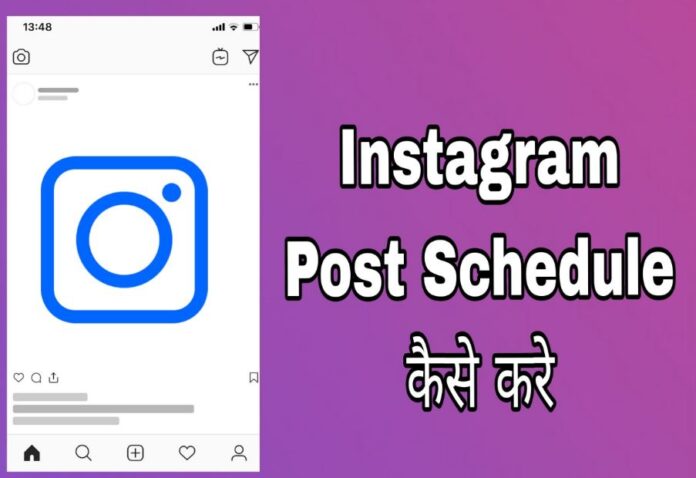इंस्टाग्राम पर अपनी पोस्ट, वीडियो या रील्स को विशेष समय पर पोस्ट करना चाहते है, तो Instagram Post Schedule कर सकते है, इससे आपकी पोस्ट उसी समय पब्लिश होती है जिस टाइम को आप सिलेक्ट करते है, और आपकी Photo, Video आपके फ़ॉलोवेर्स को भी Publish होंने के बाद ही दिखती है, जायदातर सोशल मीडिया साइट में यूज़र्स को पोस्ट को शेड्यूल करने के लिए ऑप्शन मिल जाता है जिससे कि आप जिस भी समय इंस्टाग्राम पर अपनी कोई Photo, Video या Reels को Post करना चाहते है उस समय Post Schedule कर सकते है, कभी कभी आपको अपने फ़ॉलोवेर्स के अनुसार भी Photo, Video को Share करना होता है,
यानी कि जिस टाइम आपके फ़ॉलोवेर्स एक्टिव रहते है उस टाइम पर आप Post करते है तो इससे आपके जायेदा से जाएदा फ़ॉलोवेर्स आपकी पोस्ट को देखते है और उसपर लाइक, कमेंट और शेयर भी करते है, लेकिन अगर आपके Instagram Followers जिस समय एक्टिव रहते है उस समय आप Video या Reels नही बनाना चाहते है तो आप पहले से Reels बना सकते है और उसे Schedule कर सकते है, इससे आप किसी निश्चित समय पर रील्स नही बनाना होता है।
Instagram Post Schedule क्या है और कैसे करे ?
Contents
Instagram Post को Schedule करने का मतलब पोस्ट पब्लिश करने के लिए समय निर्धारित करने से होता है, उदाहरण के लिए आप कोई Photo, Video को अपने Instagram Account पर किसी Festival वाले दिन पोस्ट करना चाहते है और आप चाहते है कि आपकी पोस्ट ऑटोमटिकॉली उसी फेस्टिवल वाले दिन साझा हो जाये तो इसके लिए इंस्टाग्राम पोस्ट शेड्यूल कर सकते है, Facebook में यूज़र्स को पोस्ट शेड्यूल सेट करने के लिए ऑप्शन मिल जाता है,
लेकिन इंस्टाग्राम पर Schedule वाला कोई भी फ़ीचर नही मिलता है, लेकिन यहां पर में आपको जो तरीका बताने वाला हु ,उससे आप instagram Post Schedule कर पाएंगे और इसके लिए आपको अपने डिवाइस में एप्प का यूज़ भी नही करना होगा, बल्कि बिना किसी एप्प का यूज़ किये इंस्टाग्राम Photo, Video को शेड्यूल कर सकते है, कभी कभी कुछ लोग प्रतिदिन इंस्टाग्राम पर Post तो करना चाहते है लेकिन समय न होने के कारण नही कर पाते, तो इसके लिए शेड्यूल एक बहुत ही अच्छा तरीका है जिससे की जब आपके पास समय हो तब आप पोस्ट लिख सकते है या वीडियो बना सकते है और उसके बाद जब भी उसे अपने Followers और Friend को दिखाना चाहते है उतने समय पर उसे शेड्यूल कर सकते है।
Instagram Post Schedule कैसे करे ? इंस्टाग्राम रील्स को शेड्यूल करने का तरीका
Instagram Post Schedule करने के लिए Creator Studio का यूज़ करना होता है, क्रिएटर स्टूडियो से आप अपने अकाउंट को मैनेज कर सकते है और इसमे बहुत सारे फ़ीचर मिल जाते है, Instagram Creator Studio का यूज़ करने के लिये आपका Creator Account होना चाहिए, यानी कि प्रोफेशनल अकाउंट होने पर भी इस सर्विस का उपयोग कर सकते है, अगर आपका इंस्टाग्राम Personal Account है और आप Creator Studio का उपयोग करना चाहते है तो इसके लिए आपको पहले इसे प्रोफेशनल अकाउंट में Change करना होगा तभी इसका यूज़ कर पाएंगे, Instagram Business Account कैसे बनाते है इसके बारे में मैंने अपनी पोस्ट में बताया है उसको रीड कर सकते है और आप अपने Personal Account को Creator Account में Change करने के लिए नीचे बताए स्टेप्स को फॉलो करें।
- Instagram App को ओपन करने के बाद में Profile Icon पर क्लिक करे, इसके बाद अपनी प्रोफाइल में जाने के बाद Edit Profile वाले ऑप्शन को चुने।
यहाँ पर Username, Bio आदि ऑप्शन दिखेंगे, और नीचे की तरफ Switch to Professional Account नाम का ऑप्शन दिखेगा, इसी ऑप्शन पर क्लिक करे।
- इसके बाद इस क्रिएटर अकाउंट के बारे में बताया जाएगा, Continue पर क्लिक करे, Instagram Post Schedule करने के लिए आपको Creator अकाउंट बनाना होगा
- फिर आपके एक कैटेगरी का चयन करने के लिए कहा जाएगा, यहाँ पर आर्टिस्ट, डिजिटल क्रिएटर, फोटोग्राफर, वीडियो क्रिएटर आदि मेसे किसी भी कैटेगरी को चुन सकते है और Done वाले ऑप्शन पर क्लिक करदे।
- इसके बाद Creator वाले ऑप्शन को चुने और Next वाले ऑप्शन पर क्लिक करदे, उसके बाद आपका क्रिएटर अकाउंट बन जाएगा और आपकी प्रोफाइल में कुछ नए ऑप्शन जुड़ जाएंगे, यहां पर Page, Category, Contact Option, Profile Display आदि ऑप्शन से अपनी प्रोफाइल को और भी जाएदा अच्छा बना सकते है, इससे आप फेसबुक पेज को भी कनेक्ट कर सकते है।
Instagram Post Schedule कैसे करे ?
- अपने Desktop Computer या मोबाइल के ब्राउज़र में आपको Creator Studio लिखकर सर्च करना है, अगर आप मोबाइल का यूज़ कर रहे है तो ऐसे ब्राउज़र का उपयोग करे जिसमे डेस्कटॉप साइट व्यू वाला ऑप्शन हो, या अपने फ़ोन में Chrome Browser को ओपन करने के बाद Desktop Site वाले ऑप्शन पर क्लिक करके इनेबल करदे।
- अपने ब्राउज़र में Creator Studio को सर्च करने के बाद इसकी साइट दिखने लगेंगी, उसपर क्लिक करदे,
- यहां पर आपसे Facebook Account से Login करने के लिए कहा जायेगा, अपने फेसबुक अकाउंट से लॉगिन करे।

- इसके बाद आपको Facebook Account को Manage करने में लिए ऑप्शन दिखने लगेंगे, यहाँ पर आपको Instagram Icon पर क्लिक कर देना है।

- अगर आपका Instagram Account आपके फेसबुक अकाउंट से कनेक्ट नही होगा तो आपको Connect Your Account वाला ऑप्शन दिखेगा, आपको Instagram post schedule करने के लिए अपने फेसबुक और इंस्टाग्राम को लिंक कर लेना है।
- इसके बाद left Side में Create Post वाले ऑप्शन पर क्लिक करे, और यहां पर आपको Instagram Feed और IGTV ऑप्शन दिखेगे, अगर आप अपने वीडियो को शेड्यूल करना चाहते है तो IGTV वाले ऑप्शन को चुन सकते है, लेकिन अगर आप अपने Photo, Reels को अपलोड करना चाहते है तो आपको Instagram Feed वाले ऑप्शन पर क्लिक करना होगा।
- इसके बाद आपको यहां पर अपना Instagram Account का यूजरनाम और फ़ोटो आइकॉन दिखेगा, इसपर क्लिक करे और कुछ ऑप्शन दिखने लगेंगे।
Your Post – इसमे आपको Write Your Caption वाला ऑप्शन दिखेगा, इसमें आप कोई भी कैप्शन या हैशटैग लिख सकते है, अपने फोटो या रील्स से रिलेटेड Hashtag को यहां पर लिख सकते है।
Add Location – इस ऑप्शन का यूज़ करके लोकेशन को ऐड कर सकते है।
Add Content – इस ऑप्शन पर क्लिक करे और File Upload वाले ऑप्शन पर क्लिक करके अपने Computer या Mobile से अपनी उस Photo या Reels Video को Select करे जिसे Instagram में Post Schedule करना चाहते है।
- इसके बाद यहां पर Publish वाले ऑप्शन के आगे Down Arrow वाला Icon दिखेगा, इस आइकॉन पर क्लिक करे और फिर कुछ ऑप्शन दिखने लगेंगे, जिनमेसे Schedule वाले ऑप्शन पर क्लिक करे।
अभी आपको Date & Time सिलेक्ट करने ज़के लिए ऑप्शन दिखेगा, यहां पर आप Date में जिस भी डेट को अपनी पोस्ट को पब्लिश करना चाहते है उस डेट को सेलेक्ट कर सकते है और जिस टाइम पर आपके इंस्टाग्राम फ़ॉलोवेर्स और फ्रेंड को पोस्ट दिखाना चाहते है उस टाइम को सेलेक्ट कर सकते है।
Instagram Post Schedule में डेट और टाइम को सेलेक्ट करने के बाद Schedule वाले ऑप्शन पर क्लिक करदे।
अभी आपकी पोस्ट शेड्यूल हो जाएगी और आपने जितनी भी फ़ोटो और वीडियो को शेड्यूल किया है उनको भी क्रिएटर स्टूडियो में देख सकते है।
Instagram पर Post Schedule करने का एप्प
सोशल मीडिया पर पोस्ट को शेड्यूल करने के लिए बहुत सारे एप्प है, लेकिन इनका यूज़ करने के लिए आपको इनमें अपने अकाउंट को लॉगिन करना होता है, और अगर आप किसी भी दूसरी एप्प में अपने Instagram Account से Login नही करना चाहते है तो आप इस आर्टिकल में बताए हुए मेथड का ही यूज़ कर Instagram Post Schedule कर सकते है, Creator Studio जो कि फेसबुक के द्वारा ही क्रिएटर को प्रदान कि गयी सर्विस है, इसलिए इसमे आप अपने अकाउंट से लॉगिन कर सकते है।
- इसके बाद Creator Studio के आगे Install वाले ऑप्शन पर क्लिक करके अपने डिवाइस में इनस्टॉल करले और फिर Open पर क्लिक करे।
- अभी यहाँ पर आपसे Facebook account से लॉगिन करने के लिए कहा जायेगा।
- अपने Facebook Account से लॉगिन करने के बाद यहां पर आप अपने किसी भी पेज को सेलेक्ट कर सकते है।
- इसके बाद पेज को मैनेज करने के लिए बहुत से ऑप्शन दिखेगे, जिनसे की आप अपने Facebook Page को अच्छे से Manage कर सकते है।
Creator Studio App में अभी सिर्फ Facebook Page की Posts को Schedule करने के लिए ऑप्शन मिलता है इसमें Instagram Post Schedule करने वाला ऑप्शन नही मिलता है।
Instagram Post Schedule के फायदे –
- instagram पर पोस्ट करने से पहले उसे तुरंत लिखना नही होता है बल्कि पहले से लिखी हुई पोस्ट ऑटोमटिकॉली पब्लिश हो जाती है।
- कभी कभी इंस्टाग्राम पर जल्दबाजी में कोई पोस्ट करते है तो इससे पोस्ट करते समय गलती भी हो जाती है, जैसे कि आप हैशटैग ऐड करना भूल जाते है, या आप गलटी से अपनी दूसरी फ़ोटो या वीडियो को पोस्ट कर देते है तो ऐसी गलटी न हो इसके लिए Instagram पर पहले से अच्छे से Post लिख सकते है और उसे Schedule कर सकते है।
- इससे आप प्रतिदिन निश्चित समय पर पोस्ट कर सकते है, और जब आप एक ही समय पर प्रतिदिन पोस्ट साझा करते है तो इससे आपके फ़ॉलोवेर्स भी उसे View करते है और उसपर लाइक, कमेंट के द्वारा अपनी प्रतिक्रिया भी देते है।
- Creator Studio के द्वारा IGTV video को भी शेड्यूल कर सकते है यानी कि आप long Video को इंस्टाग्राम भी Schedule कर सकते है।
- इसका एक फायदा यह भी है कि अगर आपसे पोस्ट में Caption लिखने में, या Photo, Video अपलोड करने में कोई गलटी हो जाती है तो उसे सुधार सकते है या आप दुबारा से पोस्ट को Schedule कर सकते है।
Instagram Post Schedule कैसे करे ( FAQs ) –
1.इंस्टाग्राम में पोस्ट शेड्यूल कैसे करते है ?
फेसबुक क्रिएटर स्टूडियो से इंस्टाग्राम पर पोस्ट को शेड्यूल कर सकते है।
2.क्या Instagram में Post Schedule वाला ऑप्शन मिलता है ?
नही इंस्टाग्राम में ऐसा कोई भी ऑप्शन यूज़र्स को नही मिलता है।
3.क्रिएटर स्टूडियो क्या है और इसमे कौनसे फीचर मिलते है
फेसबुक क्रिएटर स्टूडियो फेसबुक के द्वारा क्रिएटर को प्रदान कि गयी एक सर्विस है, जिसमें अकाउंट और पेज को मैनेज करने के लिए ऑप्शन मिल जाते है।
4.इंस्टाग्राम क्रिएटर स्टूडियो के क्या फ़ीचर्स है ?
इसका सबसे अच्छा फ़ीचर यही है कि इसमे आप अपने फ़ोटो, वीडियो को शेड्यूल कर सकते है और इसके अलावा यहाँ पर आप अपनी सभी पब्लिश पोस्ट्स, ड्राफ्ट, आर्काइव आदि को भी देख सकते है।
निष्कर्ष –
Instagram Post Schedule कैसे करे , Facebook Creator Studio से अपनी इंस्टाग्राम की पोस्ट को शेड्यूल करने के लिए आपका फेसबुक और इंस्टाग्राम अकाउंट लिंक होना जरूरी है, इसके लिए Instagram App की सेटिंग में जाने के बाद Account वाले ऑप्शन पर क्लिक करके Sharing to Other Apps में Facebook पर क्लिक करके आप अपने अकाउंट को फेसबुक से कनेक्ट कर सकते है, इस मेथड से पोस्ट को शेड्यूल करने के लिए आप अपने फ़ोन में Creator Studio की Desktop साइट को ओपन कर सकते है, इसका एप्प भी है लेकिन उसमे आपको सिर्फ फेसबुक पेज सिलेक्ट करने के लिए ऑप्शन मिलता है,
Instagram Account को Manage करने वाला ऑप्शन नही मिलता, इसलिए इस Facebook Creator Studio की साइट को ही अपने मोबाइल में क्रोम ब्राउज़र में Desktop site View में ओपन कर सकते है, और इसमे Instagram Post Schedule करने के साथ ही All Content को देख सकते है, अपने अकाउंट की insights को देख सकते है, इसमे Photo, Stories, IGTV आदि ऑप्शन भी रहते है, Photo वाले ऑप्शन पर क्लिक करके अपने अकाउंट पर अपलोड की गई सभी फ़ोटो को देख सकते है, Stories में अपने द्वारा साझा की गई सारी स्टोरीज को देख सकते है, इसके अलावा यहां पर आप ऑडियंस को भी देख सकते है, यह Audience वाला ऑप्शन Insights वाले ऑप्शन में देखने को मिल जाता है।
दोस्तो Instagram Post Schedule कैसे करे इसके बारे में सीख ही गए होंगे, यह जानकारी अगर अच्छी लगी और फायदेमंद रही तो इसे अपने दोस्तो के साथ सोशल मीडिया पर भी साझा करें और ऐसी नई जानकारी के लिए हमारी साइट पर विजिट करते रहे।